使用 Visual Studio 连接服务添加 Azure 存储
在 Visual Studio 中,通过使用“连接服务”功能可将以下任何服务连接到 Azure 存储:
- .NET Framework 控制台应用
- ASP.NET 模型-视图-控制器 (MVC) (.NET Framework)
- ASP.NET Core
- .NET Core(包括控制台应用、WPF、Windows 窗体、类库)
- .NET Core 辅助角色
- Azure Functions
- 通用 Windows 平台应用
- Xamarin
- Cordova
连接服务功能可将所有需要的引用和连接代码添加到项目,并相应地修改配置文件。
注意
本主题适用于 Visual Studio Windows 版。 有关 Visual Studio for Mac,请参阅 Visual Studio for Mac 中连接服务。
先决条件
- 安装有 Azure 工作负荷的 Visual Studio。
- 一个受支持类型的项目
- 一个 Azure 帐户。 如果没有 Azure 帐户,请激活你的 Visual Studio 订阅者 Azure 权益或注册免费试用版。
使用连接服务连接到 Azure Storage
在 Visual Studio 中打开项目。
在“解决方案资源管理器”中,右键单击“连接服务”节点,并在上下文菜单中选择“添加连接服务”。
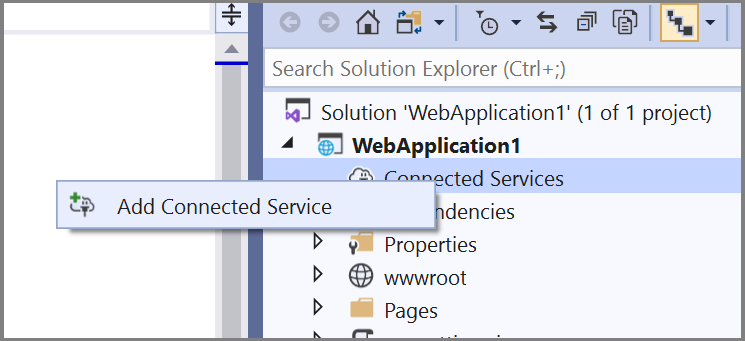
在“连接服务”选项卡中,选择“服务依赖项”的 + 图标。
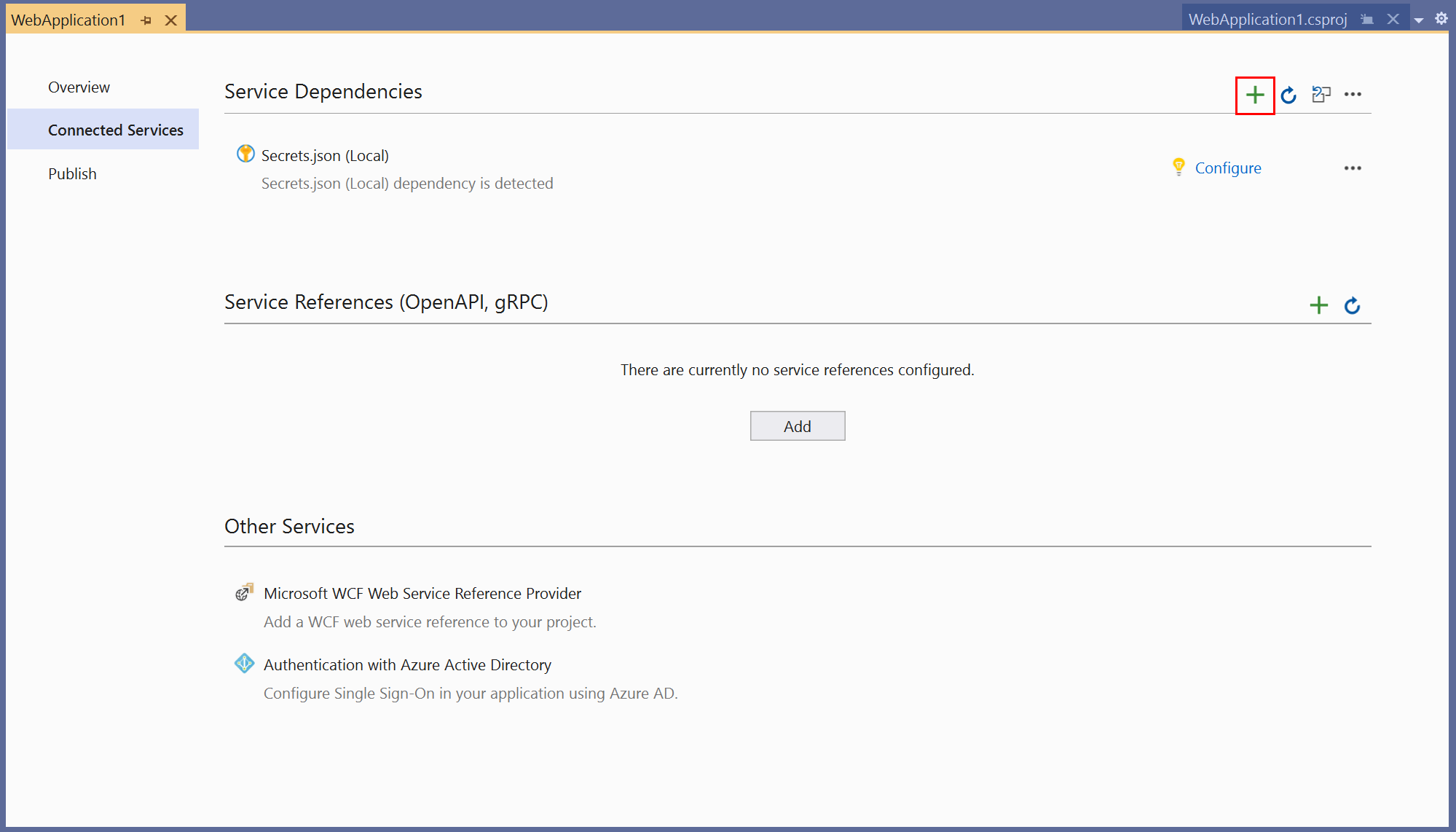
在“添加依赖项”页中,选择“Azure Storage”。
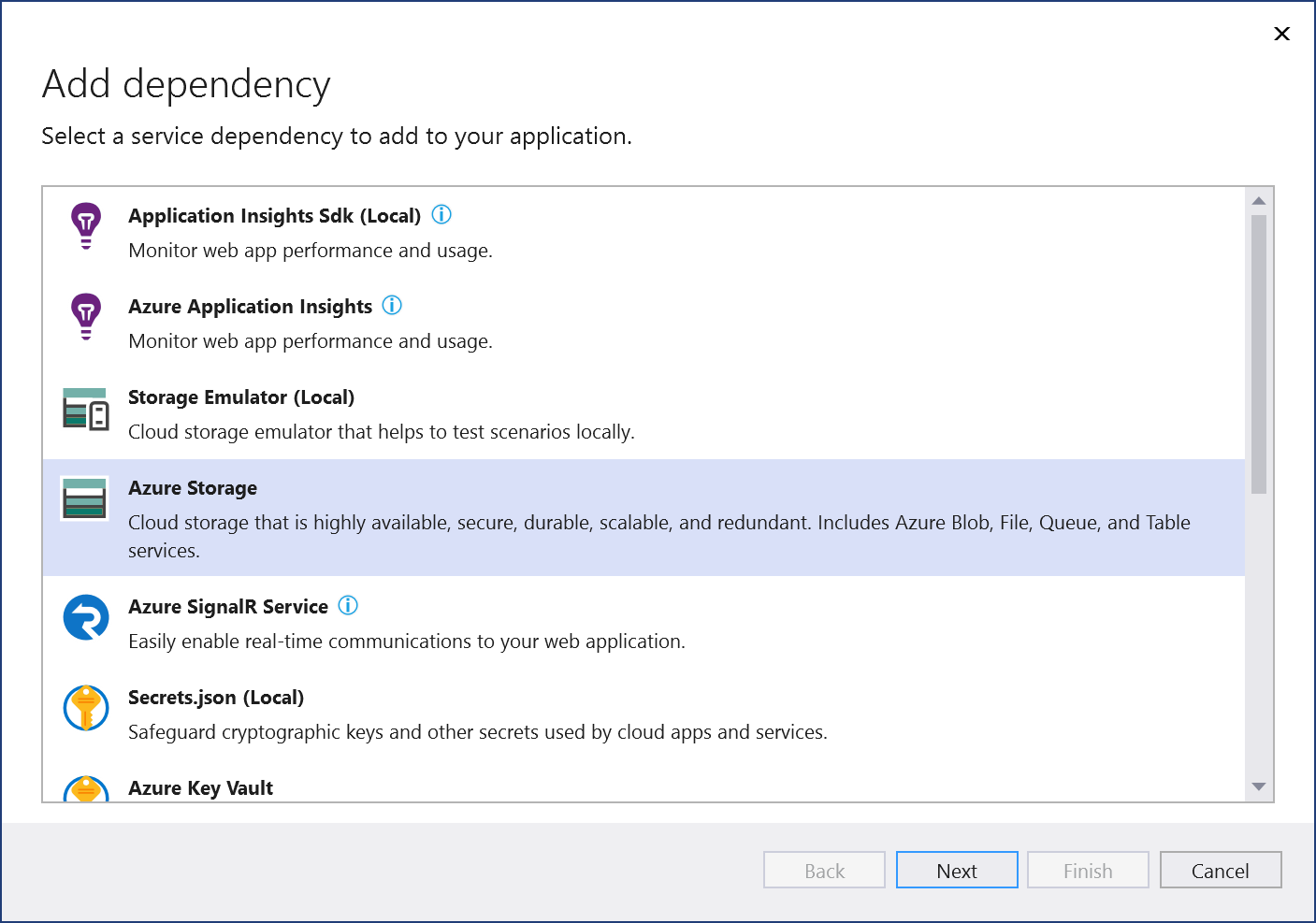
如果还没有登录,请登录到 Azure 帐户。 如果没有 Azure 帐户,可以注册免费试用版。
在“配置 Azure 存储”屏幕中,选择一个现有的存储帐户,并选择“下一步”。
若要要创建存储帐户,请转到下一步。 否则,请跳到步骤 6。
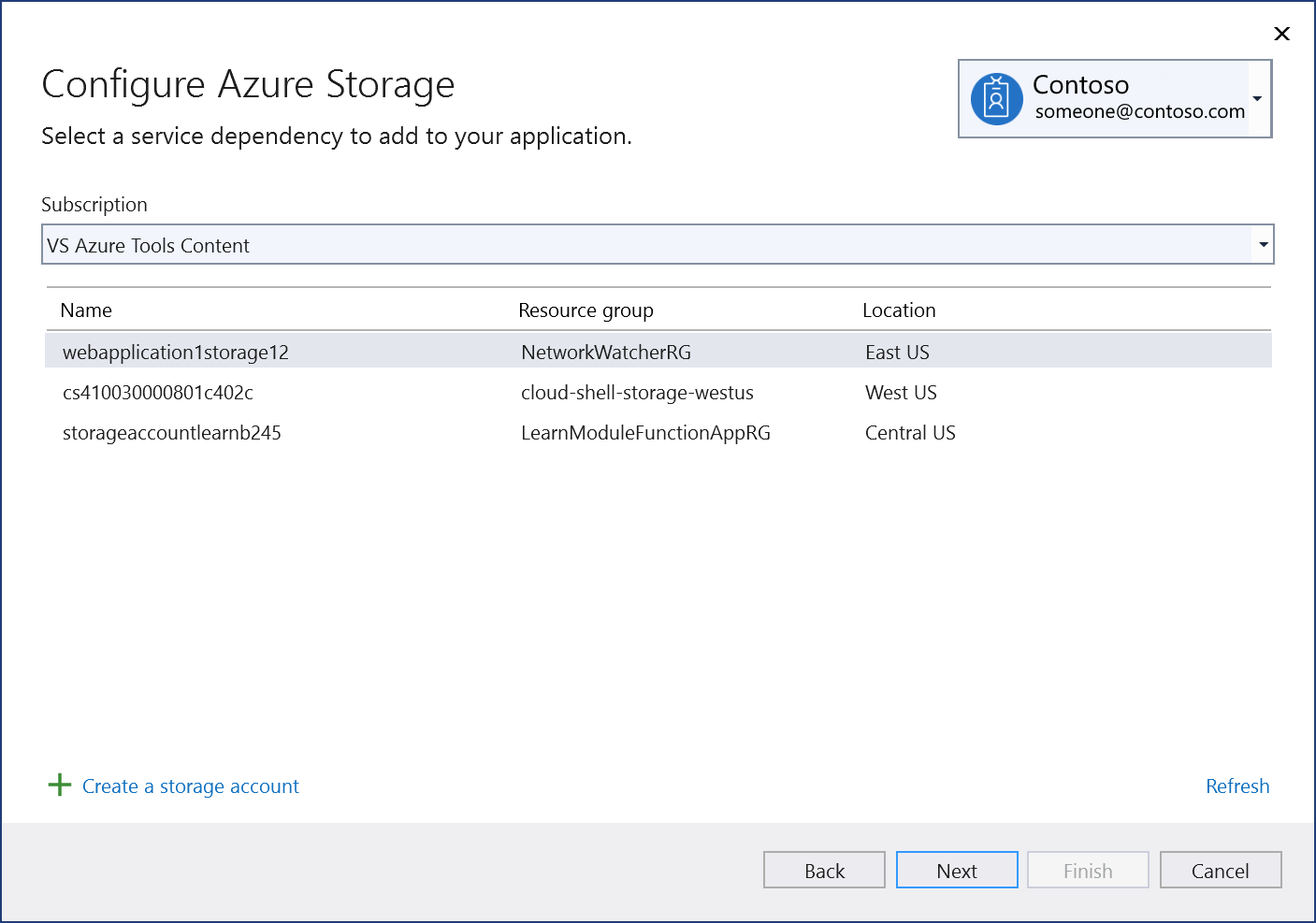
创建存储帐户:
选择对话框底部的“创建存储帐户”。
填写“Azure 存储: 新建”对话框,并选择“创建”。
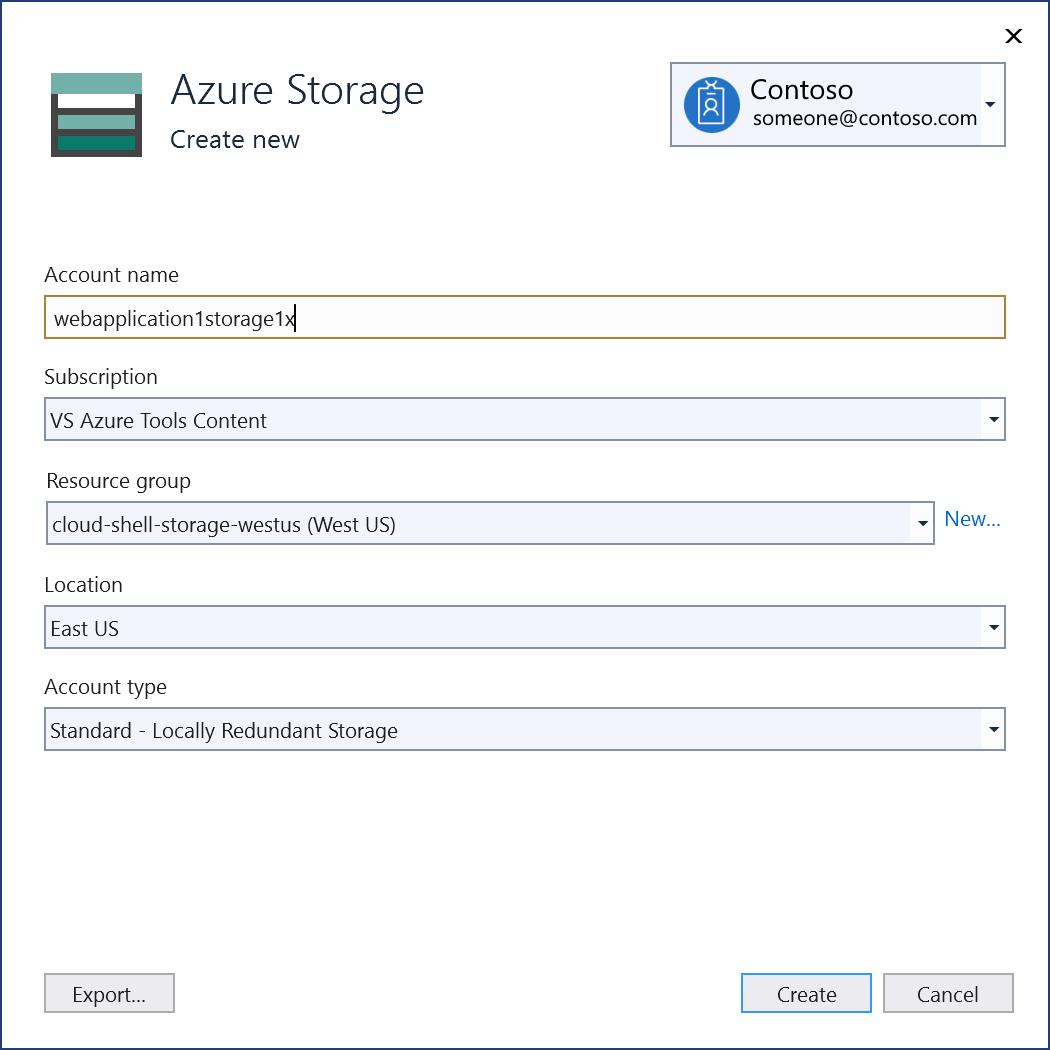
显示“Azure 存储”对话框时,新的存储帐户会显示在列表中。 在列表中选择新存储帐户,并选择“下一步”。
输入连接字符串名称,然后选择是要将连接字符串存储在本地机密文件中还是存储在 Azure Key Vault 中。
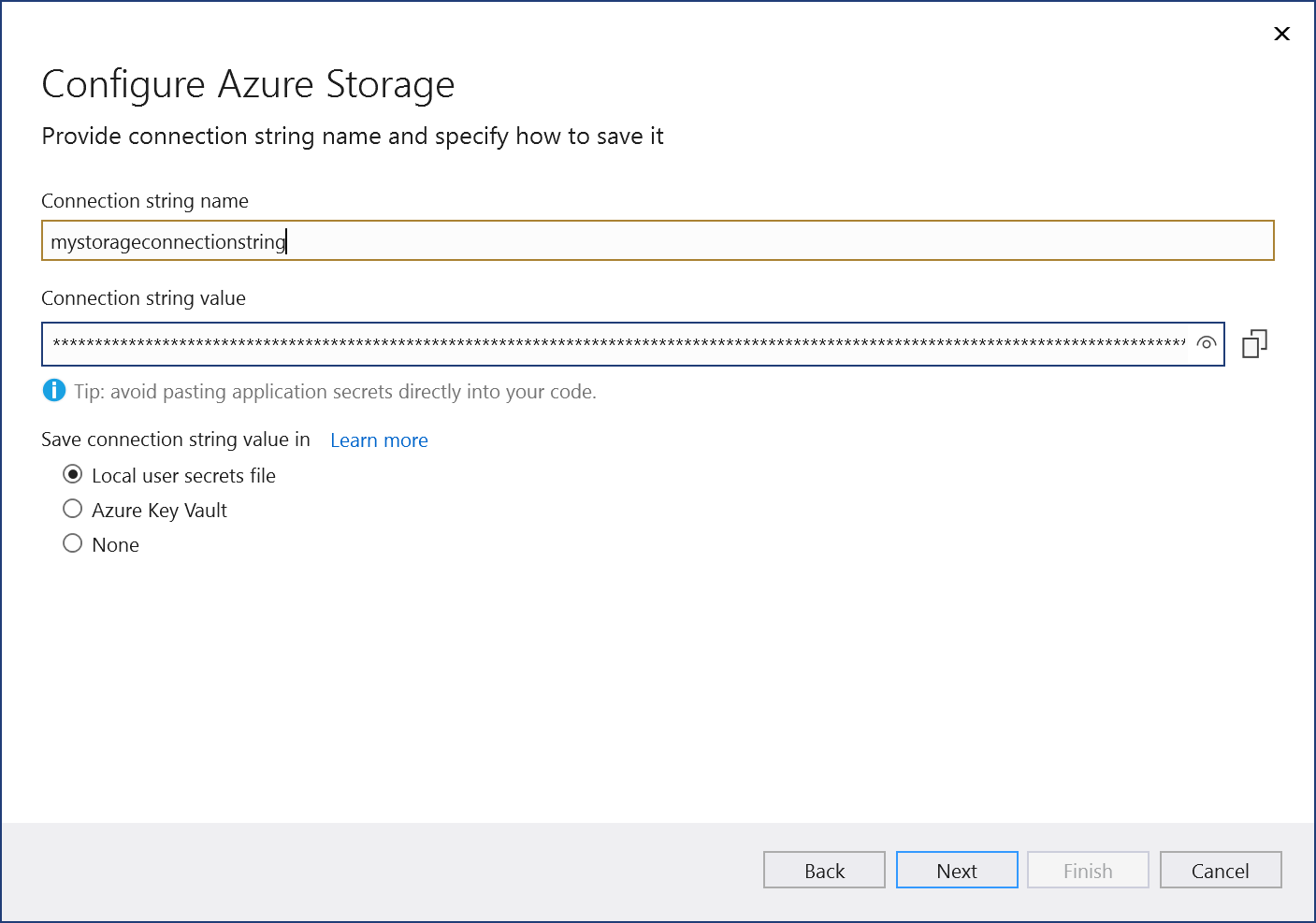
“更改摘要”屏幕显示了在完成该过程后将对项目进行的所有修改。 如果更改看起来正常,请选择“完成”。
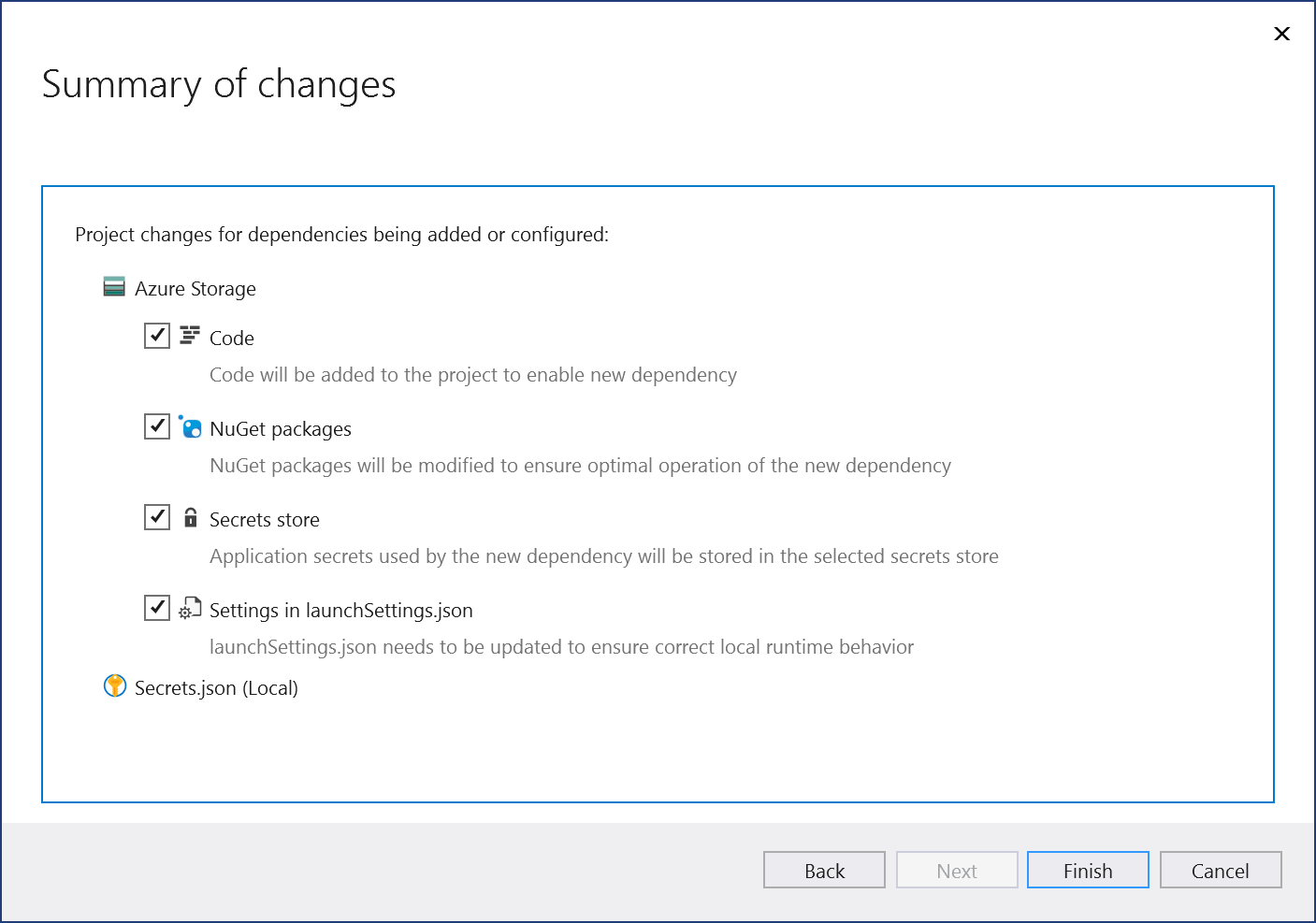
该存储连接服务会显示在项目的“连接的服务”节点下。
在 Visual Studio 中打开项目。
按 Ctrl+Q(或使用主菜单栏右侧的 Visual Studio IDE 中的“搜索”按钮)。
在“功能搜索”中,输入
Azure Storage,然后选择“Azure 存储 - 项目”>“连接服务”>“添加”>“Azure 存储”。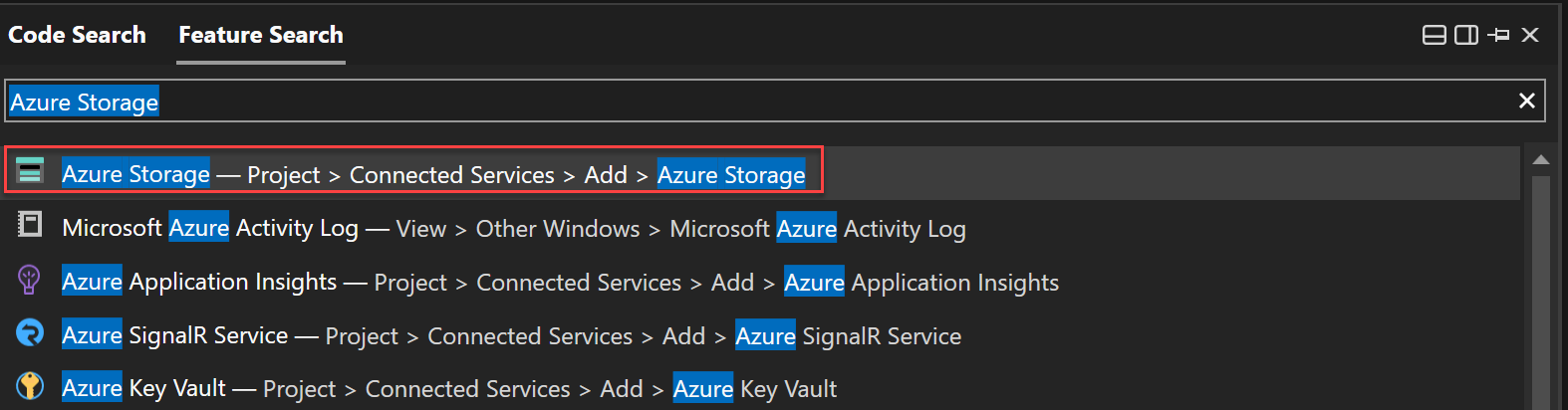
在“连接到依赖项”页中,选择“Azure 存储”,然后选择“下一步”。

如果还没有登录,请登录到 Azure 帐户。 如果没有 Azure 帐户,可以注册免费试用版。
在“连接到 Azure 存储”屏幕中,选择一个现有的存储帐户,并选择“下一步”。
若要要创建存储帐户,请转到下一步。 否则,请跳到下一步。
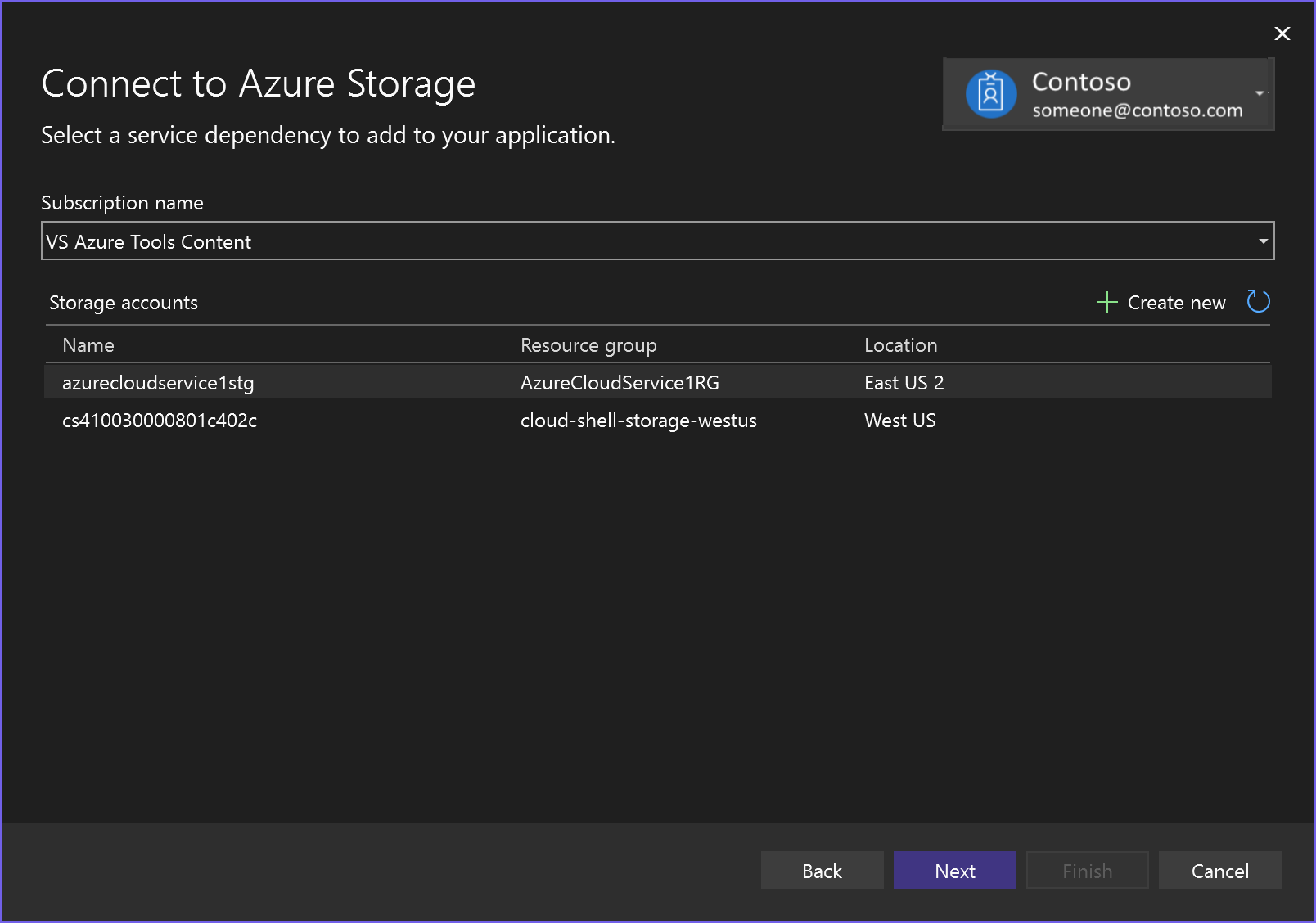
创建存储帐户:
选择绿色加号旁边的“新建”。
填写“Azure 存储: 新建”对话框,并选择“创建”。
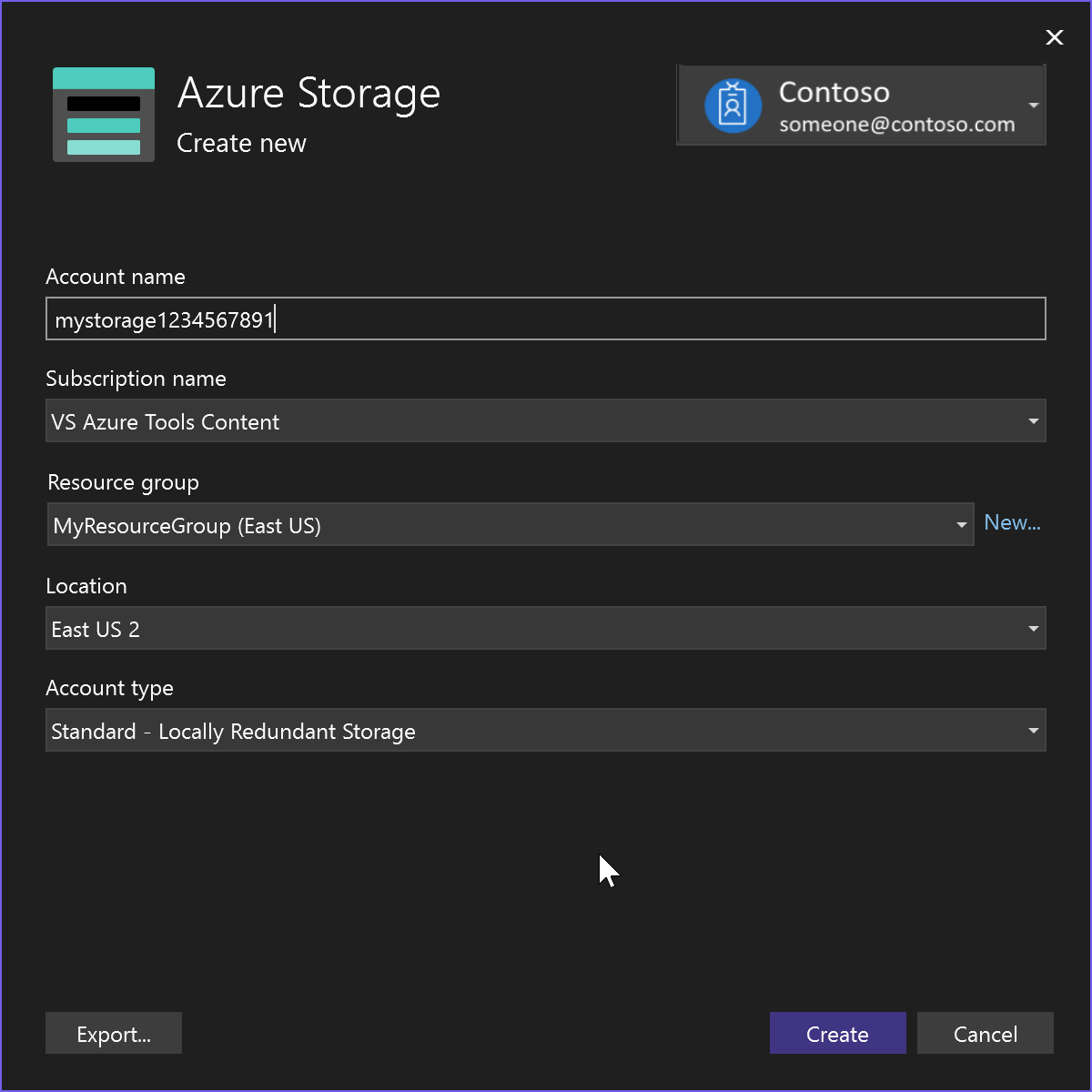
显示“Azure 存储”对话框时,新的存储帐户会显示在列表中。 在列表中选择新存储帐户,并选择“下一步”。
输入连接字符串名称,然后选择是要将连接字符串存储在本地机密文件中还是存储在 Azure Key Vault 中。
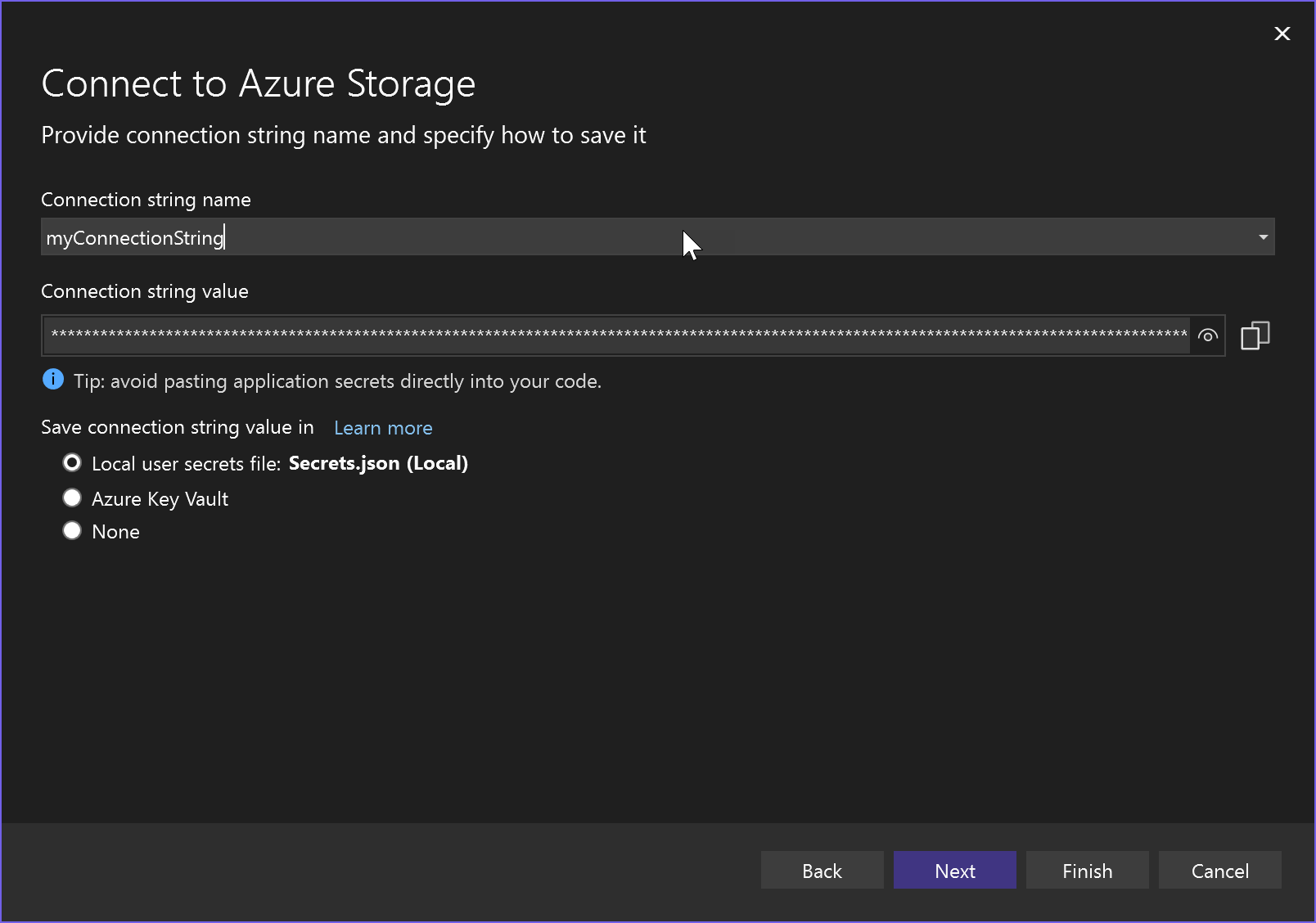
“更改摘要”屏幕显示了在完成该过程后将对项目进行的所有修改。 如果更改看起来正常,请选择“完成”。
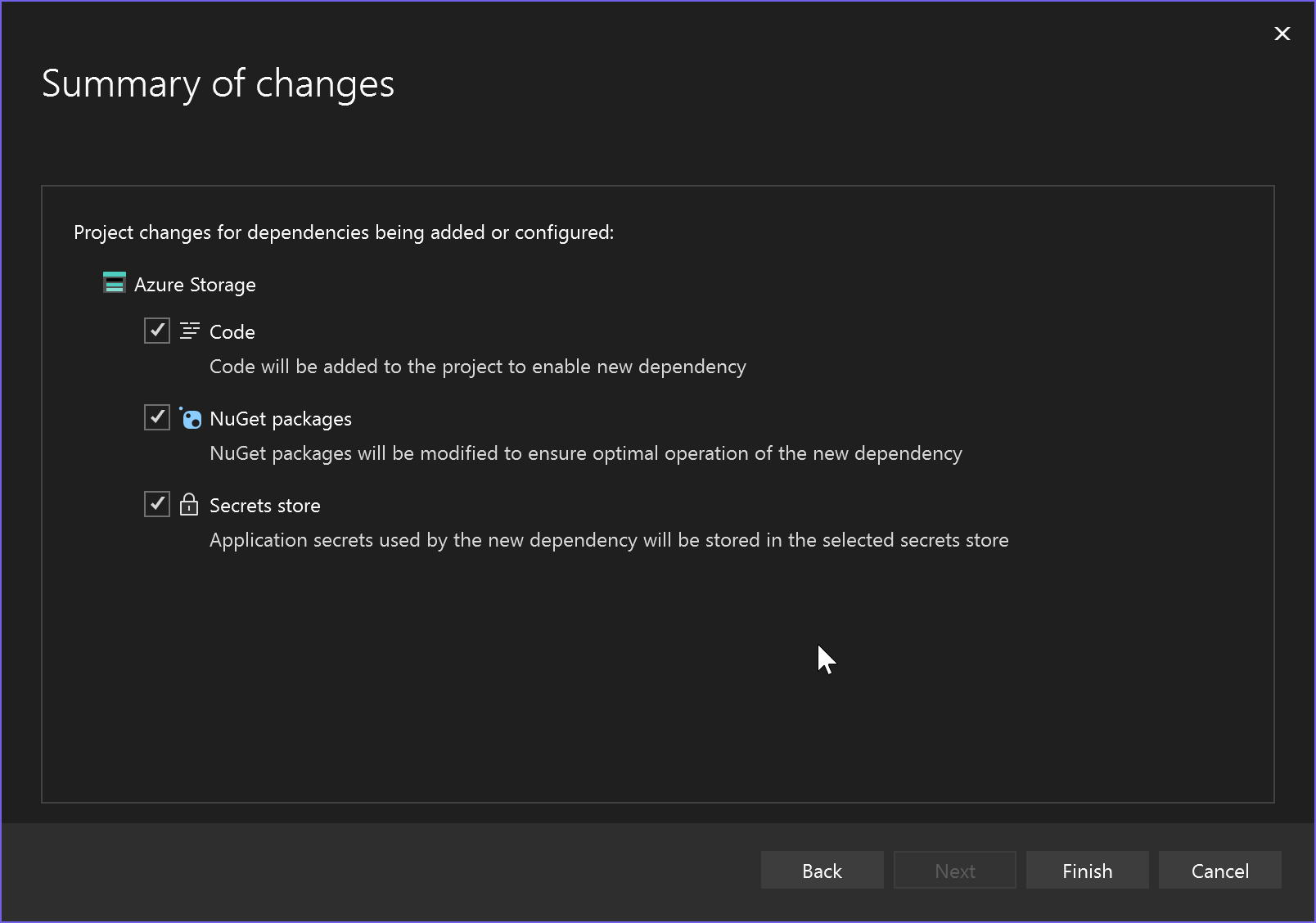
该存储连接服务会显示在项目的“连接的服务”节点下。
后续步骤
Azure 存储支持 Blob 和队列以及其他功能。
若要了解如何使用 Blob,可以继续学习 Blob 存储快速入门,但无需从头开始,而是可以从 Azure Blob 快速入门 (.NET) - 代码示例开始。
若要了解如何使用队列,请从 Azure 队列存储快速入门 (.NET) - 代码示例开始。